Cách tắt thanh tìm kiếm trên Windows 10 giúp tối ưu không gian làm việc. Bài viết dưới đây sẽ hướng dẫn cách tắt thanh tìm kiếm để có trải nghiệm Windows 10!
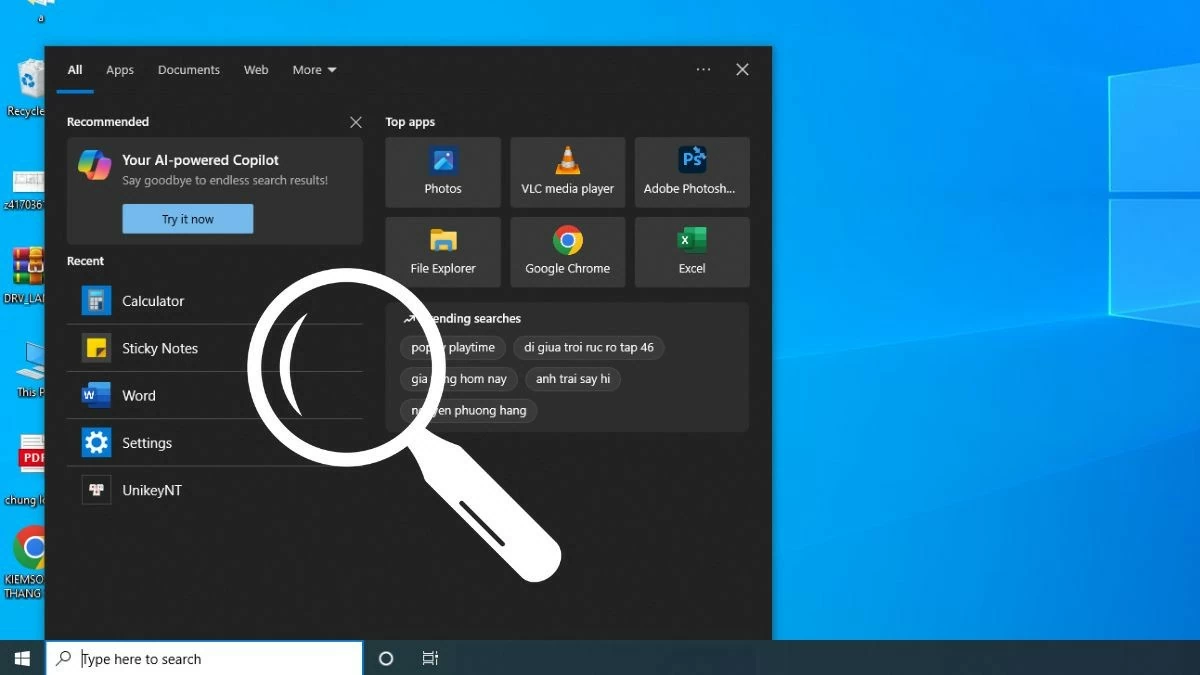 |
Hướng dẫn cách tắt thanh tìm kiếm trên Win 10 nhanh chóng
Để tắt thanh tìm kiếm trên Windows 10 và làm gọn thanh tác vụ, bạn chỉ cần thực hiện các bước đơn giản sau:
Bước 1: Nhấn chuột phải vào khu vực trống trên thanh tác vụ (Taskbar) ở dưới màn hình.
Bước 2: Chọn “Search” từ menu. Bạn sẽ thấy ba tùy chọn:
- Hidden: Ẩn thanh tìm kiếm hoàn toàn.
- Show search icon: Đó là chỉ hiển thị biểu tượng tìm kiếm.
- Show search box: Đó là hiển thị hộp tìm kiếm đầy đủ.
Bước 3: Sau đó, chọn “Hidden” để tắt thanh tìm kiếm.
Chỉ với vài bước đơn giản, bạn sẽ có một thanh tác vụ gọn gàng hơn, giúp không gian làm việc trở nên sạch sẽ và dễ nhìn hơn.
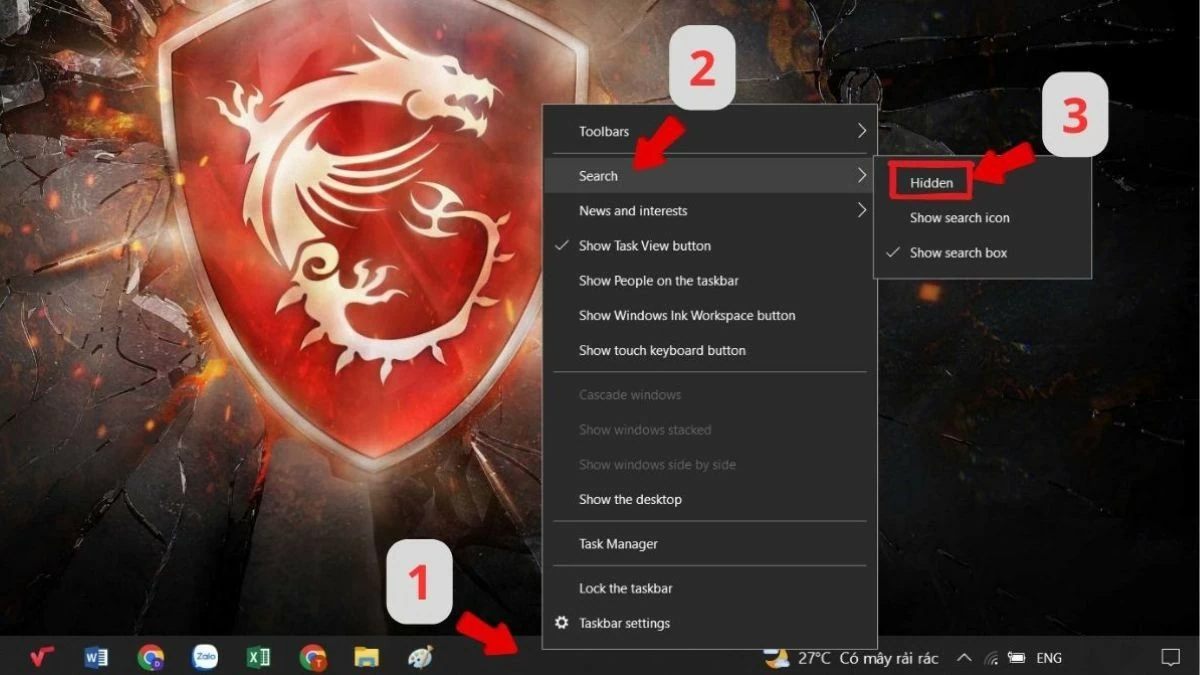 |
Hướng dẫn cách khôi phục thanh tìm kiếm trên Win 10
Nếu bạn muốn khôi phục lại thanh tìm kiếm trên Windows 10 sau khi đã tắt, chỉ cần làm theo các bước đơn giản dưới đây:
Bước 1: Nhấn chuột phải vào khu vực trống trên thanh tác vụ (Taskbar).
Bước 2: Chọn “Search” trong menu để mở rộng các tùy chọn liên quan đến tìm kiếm.
Bước 3: Chọn “Show search box” hoặc “Show search icon” tùy theo nhu cầu của bạn.
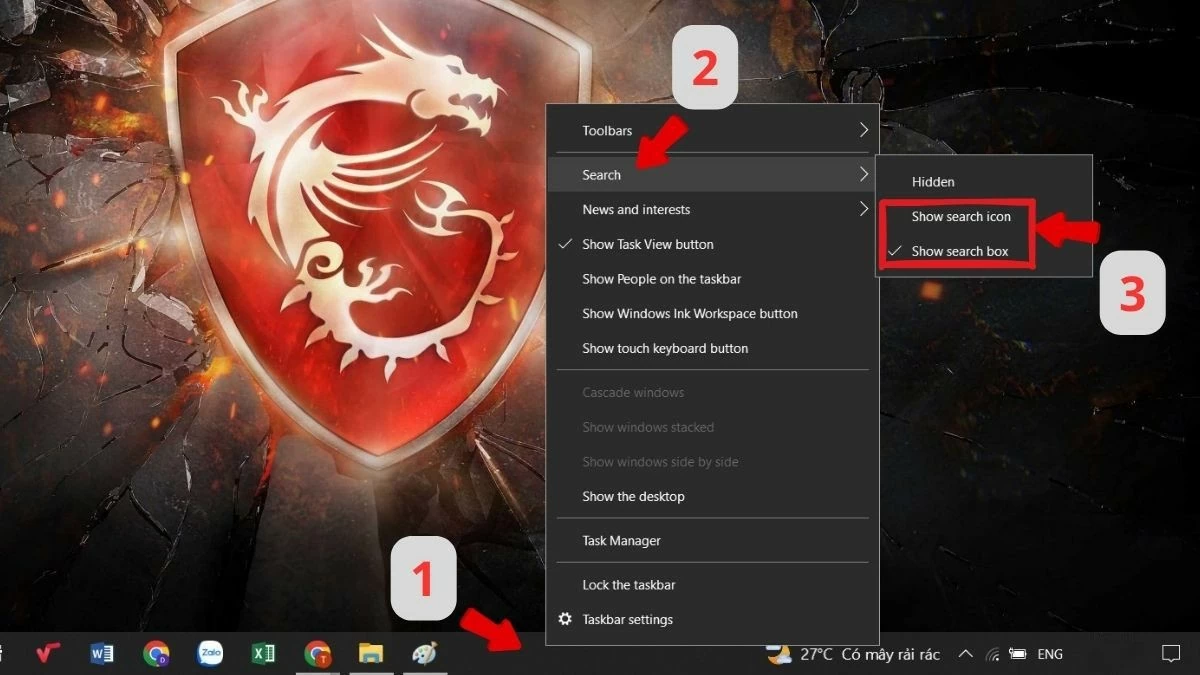 |
Tắt thanh tìm kiếm trên Win 10 là một cách hiệu quả để tối ưu không gian làm việc. Thủ thuật này đơn giản và dễ thực hiện, giúp bạn giảm bớt sự phân tâm và tập trung vào các ứng dụng, tài liệu quan trọng. Hãy thử ngay để tận hưởng không gian làm việc gọn gàng hơn!Bottom of Form
